===== 这中间还有很多细节问题该文档中并没有说明和指出:
1、如/tmp目录必须单独分出来,不然oracle在以后的使用中会逐渐变慢
2、官网说的512M内存即可,这里纠正下,如果只是测试安装那还行(行不行你试试便知道),如果是生产使用最少8G不商量
慢慢的再发现问题 =======
参考文档:https://www.cnblogs.com/websocket/p/4968721.html
官方下载: https://www.oracle.com/technetwork/cn/database/enterprise-edition/downloads/index.html(如需下载需要oracle账号/密码)
我下载的是Linux x86-64版本
https://blog.51cto.com/11127731/2097511 #centos6.8安装oracle参考安装文档
安装前准备:
Oracle11gR2安装介质;
linux系统足够的磁盘空间和内存(我用的100G硬盘、4G内存);
linux系统需要有固定ip;
需要图形化界面;
依赖包可通过yum方式安装(需要联网环境);
zip包的解压工具可通过yum方式安装(需要联网环境);
root用户权限;
iptables和selinux关闭
service iptables stop
chkconfig iptables off
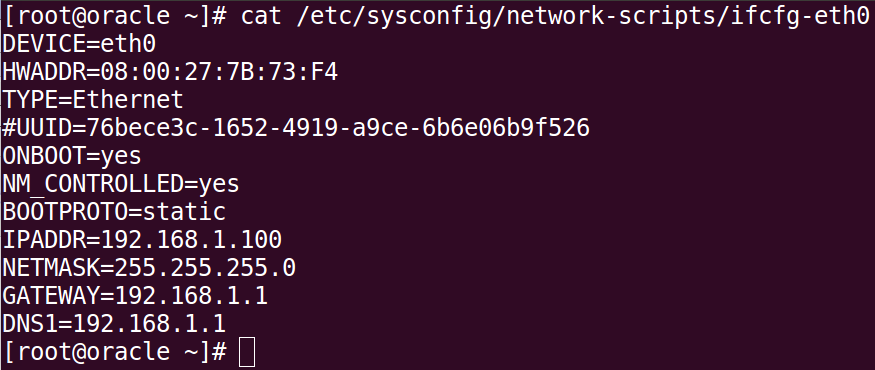
service network restart 重启网卡
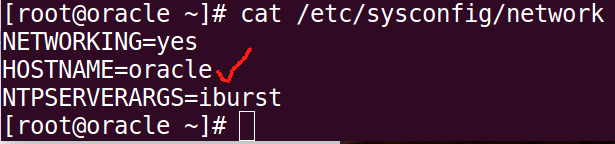

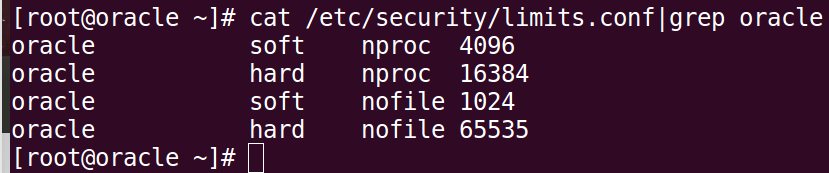


passwd oracle
设置oracle用户的环境变量(需要切换到oracle用户,这些变量/地址都是默认的,提前使用默认的变量/地址)
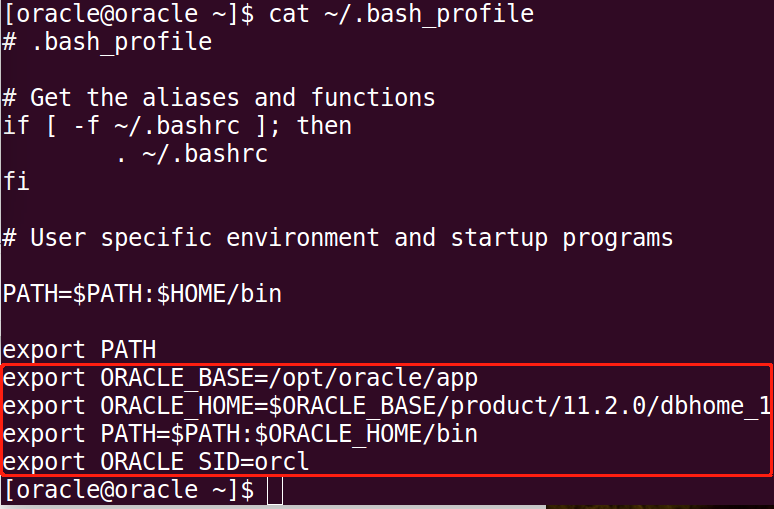
export ORACLE_BASE=/opt/oracle/app
export ORACLE_HOME=$ORACLE_BASE/product/11.2.0/dbhome_1
export PATH=$PATH:$ORACLE_HOME/bin
export ORACLE_SID=orcl
source ~/.bash_profile #使配置立即生效
下载依赖包
yum -y install gcc gcc-c++ make binutilscompat-libstdc++-33elfutils-libelf elfutils-libelf-devel glibc* libaio* unixODBC unixODBC-devel compat-libstdc++-33-3.2.3-69.el6
注:上命令和下图有出入,如执行下图中命令核能会报错,要用root用户yum安装

=============================================================
- yum groupinstall "GNOME Desktop" #安装图形化界面
- startx #启动图形界面
=============================================================
自行下载oracle的包
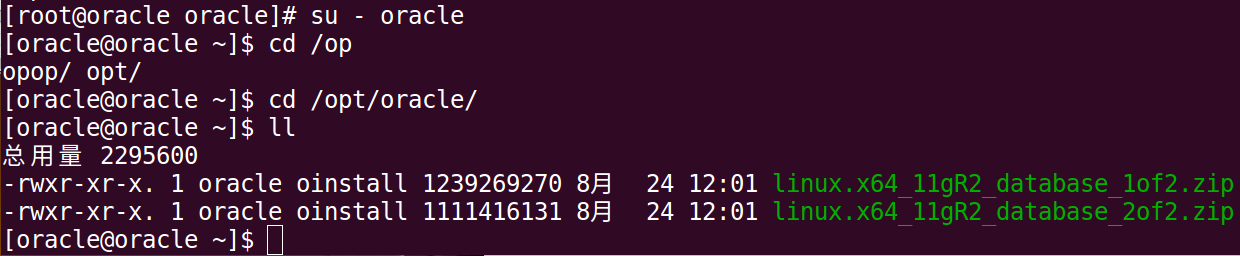
解压缩
[oracle@oracle ~]$ for i in `ls`;do unzip $i;done
执行oracle安装脚本
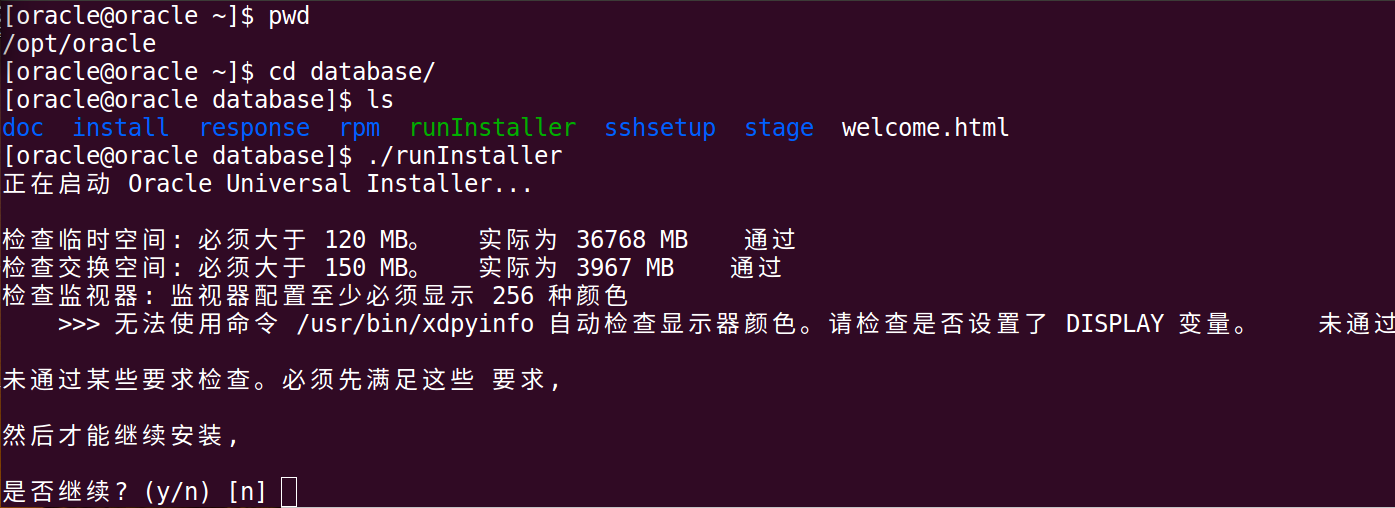
解决办法:
注销当前用户:Crl+Alt+Backspace
用 oracle 用户登录系统
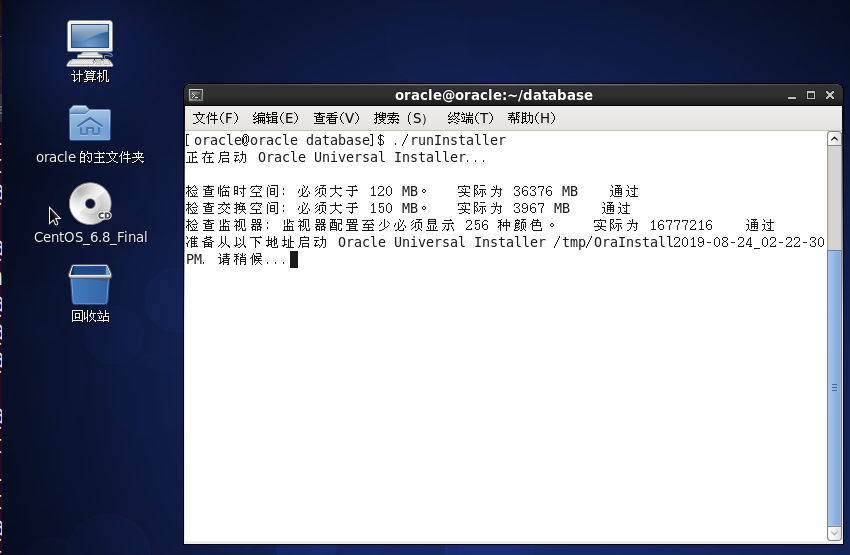
如出现安装是乱码,请在root用户下执行:yum -y groupinstall "Desktop" "Desktop Platform" "Desktop Development" "Fonts" "General Purpose Desktop" "Graphical Administration Tools" "Graphics Creation Tools" "Input Methods" "X Window System" "Chinese Support[zh]" "Internet Browser" 并且在执行./runInstaller执行之前执行 export LANG=en-us 然后再再安装oracle
或者在执行./runInstaller时直接指定字符集,例如:LANG=en_US ./runInstaller
报错:Exception in thread "main" java.lang.NoClassDefFoundError
解决:(root下执行)
[root@rac1 ~]# xhost +
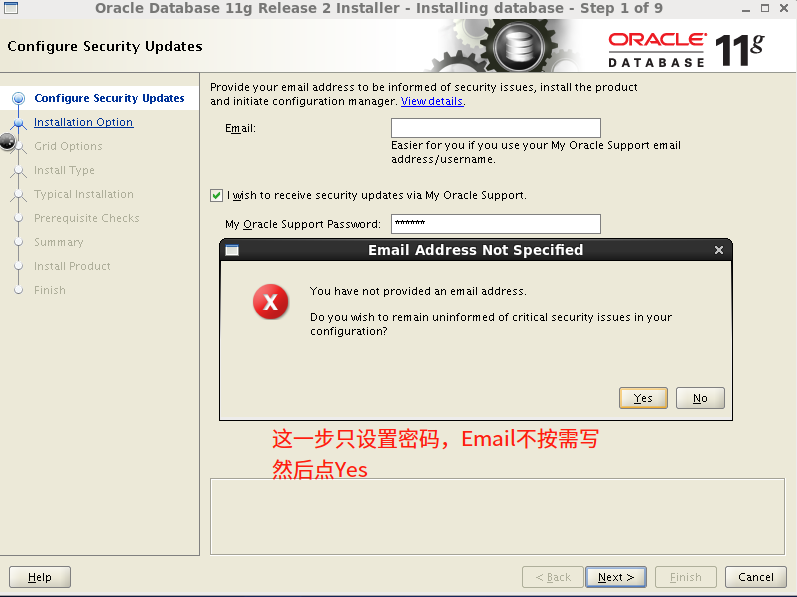
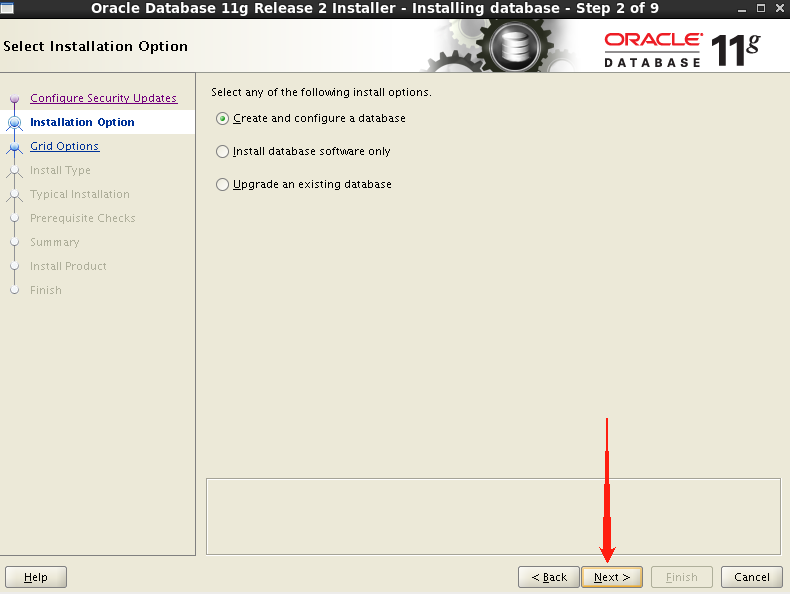
数据库类型选择服务器版(如下图)
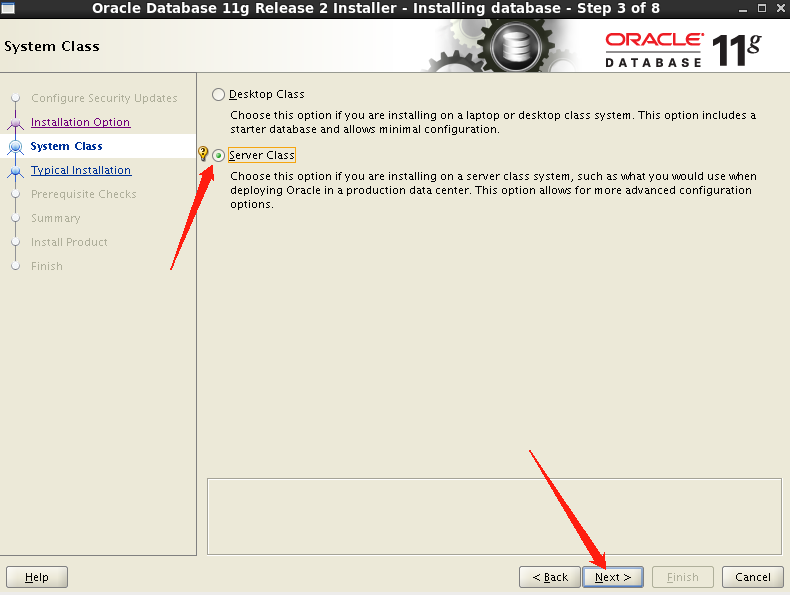
Grid Options项默认---Next(表示第一项为不使用集群)
Install Type项默认----Next(表示典型安装)
Typical Installation除最后两项设置管理员密码设置外,这里我都是选择的默认,密码要是8位且有数字、字符、下划线和大写(如下图)
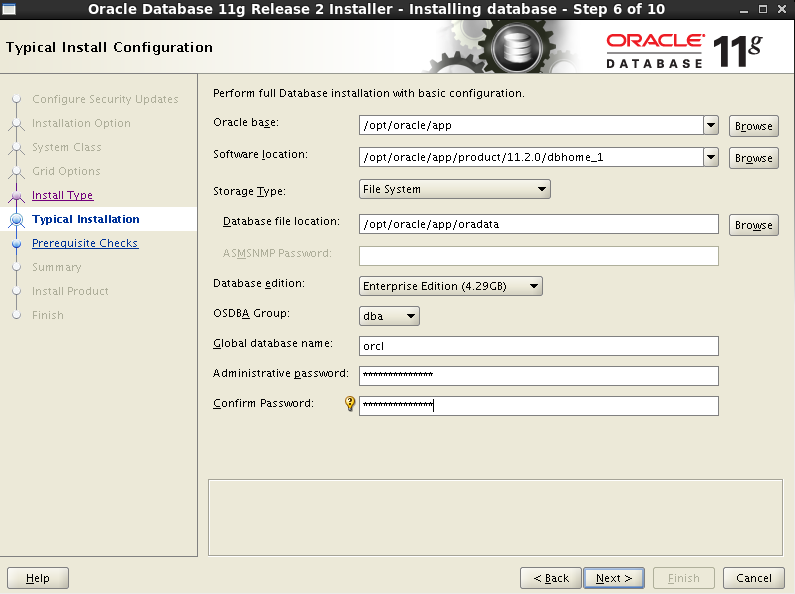
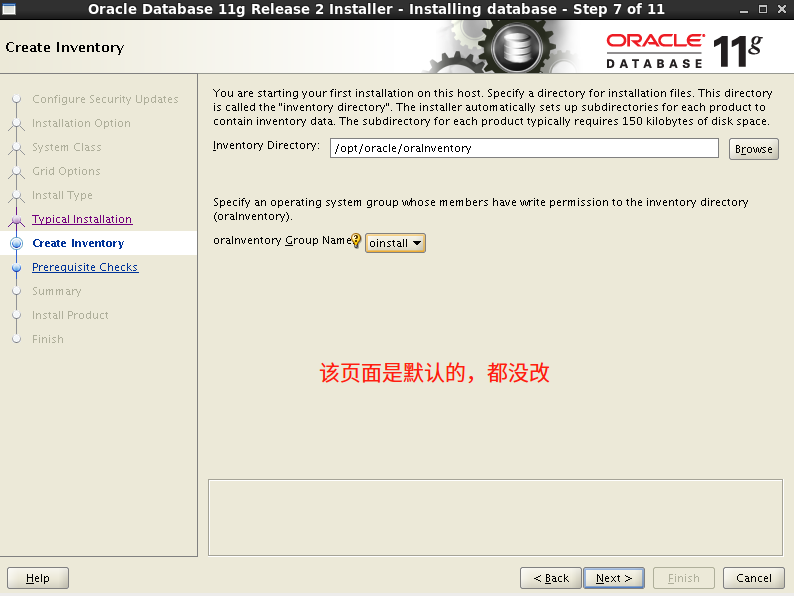
使用rpm -q命令 检查一下这些包是否成功安装,点击 Ignore All 点击Next继续安装 ,随后就进入漫长的安装阶段。
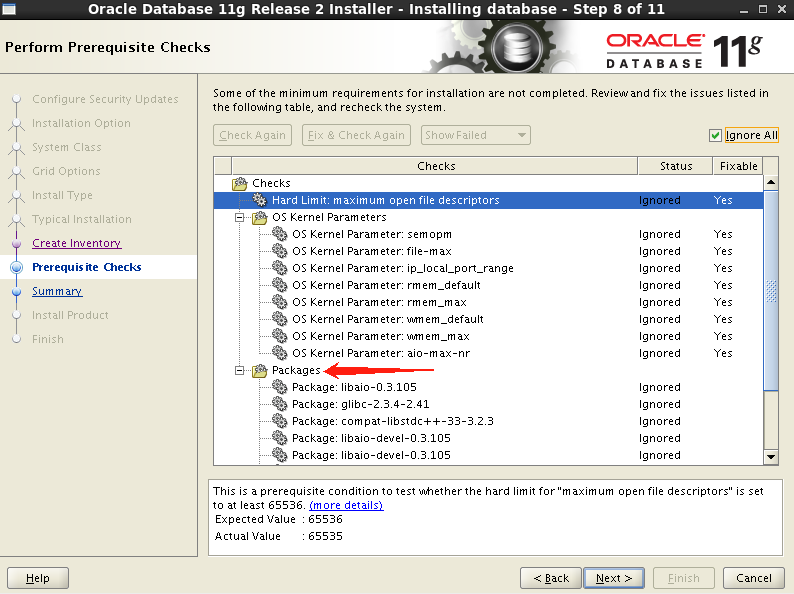
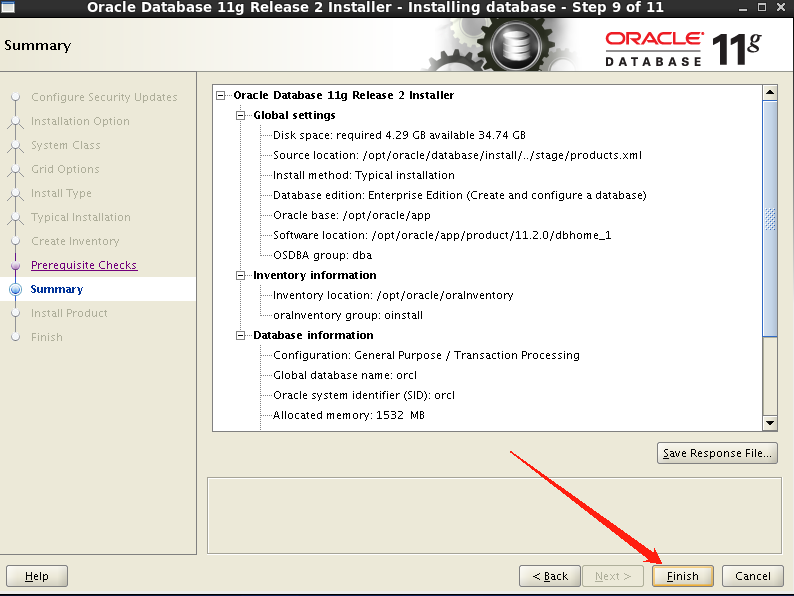
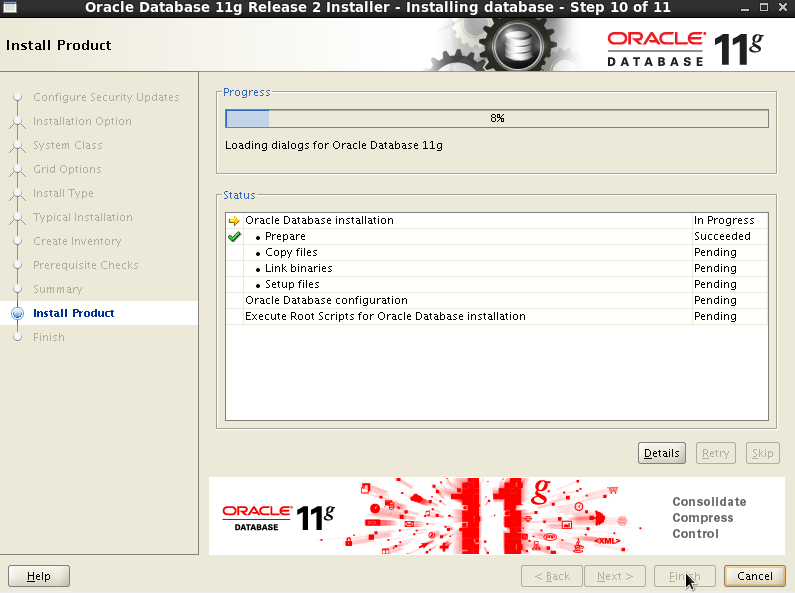
中间会有一次报错(在93%~95%左右),点确定即可来到下图画面
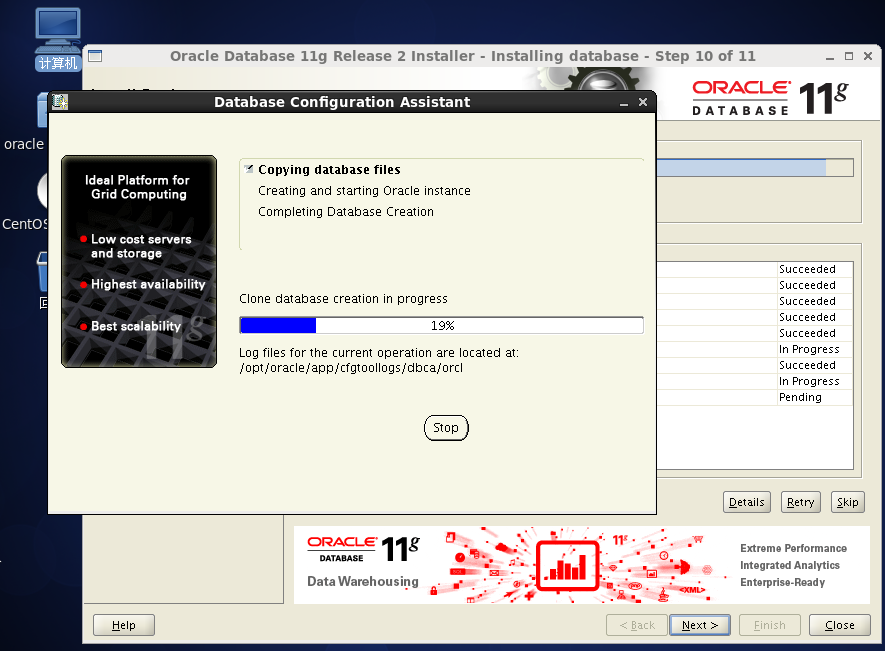

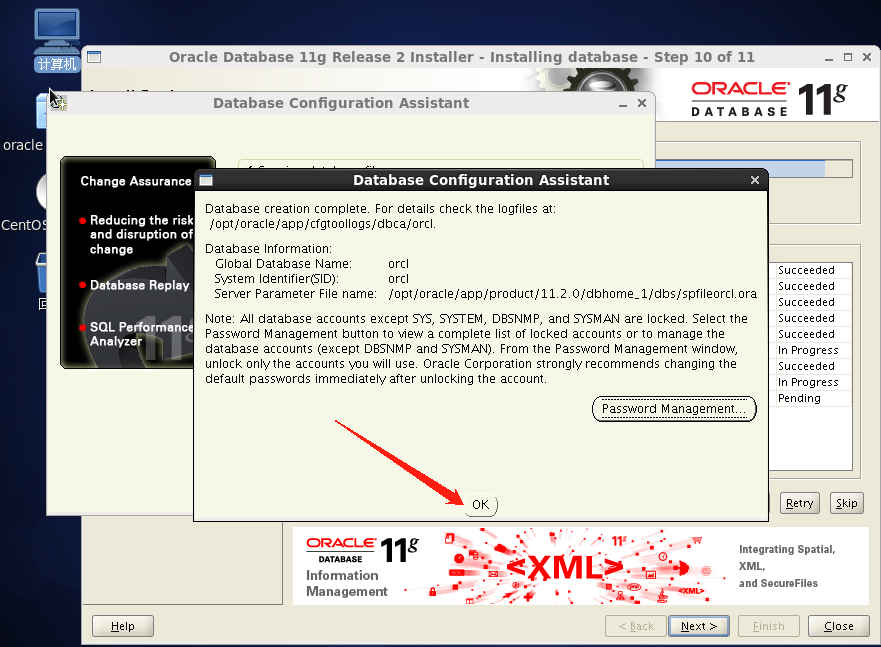
接下来会执行2个脚本(如下图)
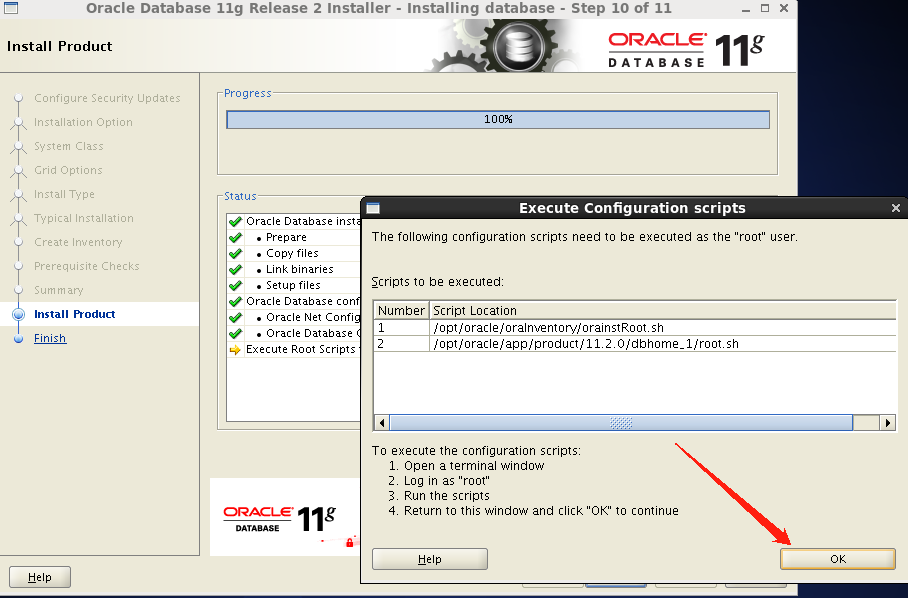
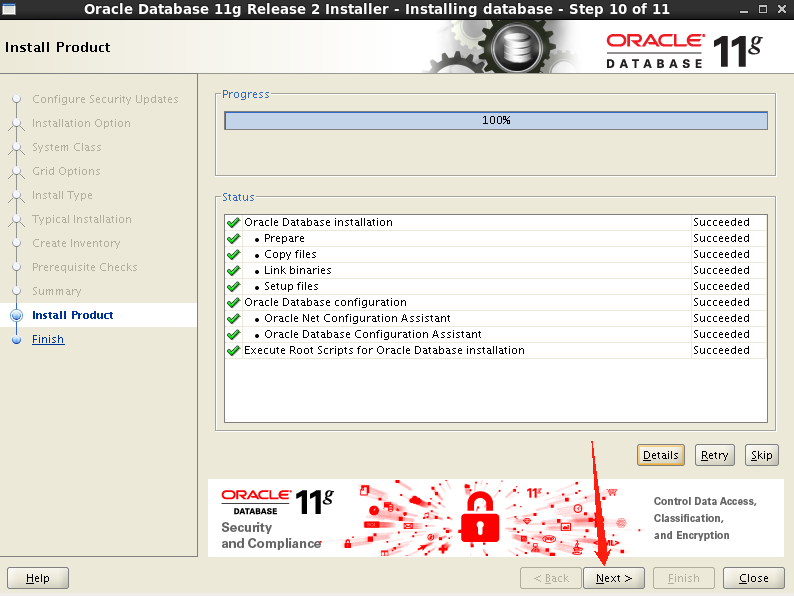
================= 以上为安装部分 ====================
启动oracle

执行一条语句,看看有没问题,如没问题则说明本地连接oracle成功(如下图)
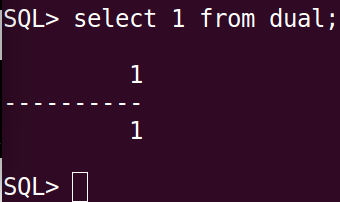
日常命令:
lsnrctl help (所有的参数如下)
start stop status
services version reload
save_config trace spawn
change_password quit exit
set* show*